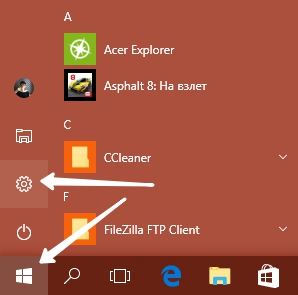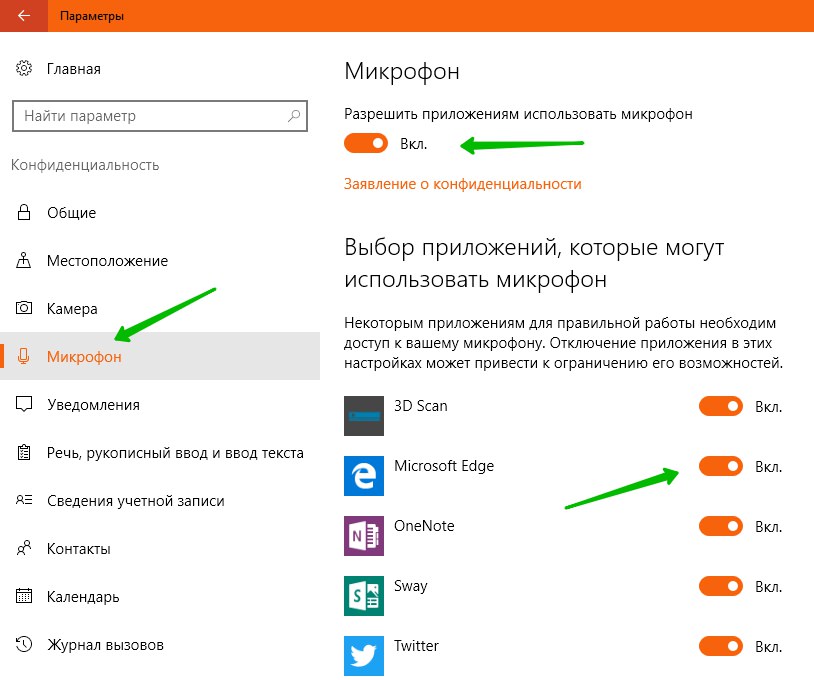Привет ! Мы продолжаем разбирать операционную систему Windows 10 ! Сегодня вы узнаете как разрешить или запретить определённым приложениям использовать микрофон на компьютере Windows 10. Для настройки данных параметров, внизу экрана слева откройте меню «Пуск». В открывшемся окне нажмите на значок или вкладку «Параметры».
Привет ! Мы продолжаем разбирать операционную систему Windows 10 ! Сегодня вы узнаете как разрешить или запретить определённым приложениям использовать микрофон на компьютере Windows 10. Для настройки данных параметров, внизу экрана слева откройте меню «Пуск». В открывшемся окне нажмите на значок или вкладку «Параметры».
Далее, на странице «Параметры» нажмите на вкладку «Конфиденциальность».
Далее, на странице «Конфиденциальность», слева в боковой панели, перейдите на вкладку «Микрофон». Здесь вы можете разрешить или запретить всем приложениям, одновременно, использовать микрофон.
Внизу страницы вы можете выбрать определённые приложения, которые могут или не могут использовать микрофон.
Некоторым приложениям для правильной работы необходим доступ к вашему микрофону. Отключение приложения в данных параметрах может привести к ограничению его возможностей.
Остались вопросы ? Напиши комментарий ! Удачи !